Błąd 0x000003eb, Nie można zainstalować sterownika drukarki w systemie Windows 11/10
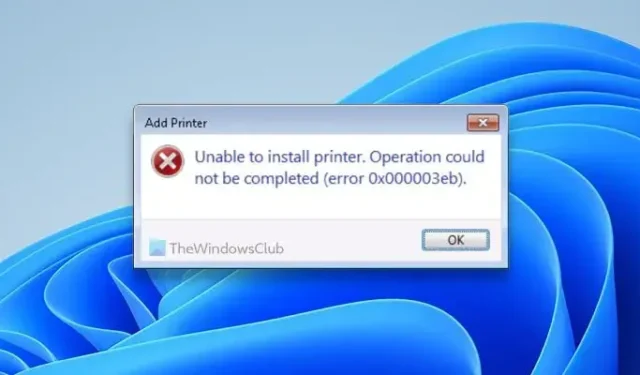
Jeśli podczas instalowania sterownika drukarki pojawia się komunikat Nie można zainstalować drukarki. Operacja nie mogła zostać zakończona (błąd 0x000003eb); Oto jak rozwiązać problem. Ponieważ ten problem pojawia się głównie wtedy, gdy masz stary sterownik drukarki lub wiele sterowników dla wielu drukarek, musisz nimi zarządzać, aby zainstalować nowy. W tym artykule wyjaśniono wszystko na temat odinstalowywania starego sterownika i ponownej instalacji nowego, aby pomóc Ci bez problemu korzystać z wybranej drukarki.
Komunikat o błędzie mówi coś takiego:
Nie można zainstalować drukarki. Operacja nie mogła zostać zakończona (błąd 0x000003eb)
Co to jest błąd 0x000003eb?
Ten kod błędu pojawia się, gdy komputer nie może zainstalować sterownika drukarki. Może być wiele powodów, dla których nie możesz zainstalować sterownika drukarki. Od posiadania starszej wersji sterownika po uszkodzony pakiet – wszystko może być odpowiedzialne za ten błąd.
Błąd 0x000003eb, Nie można zainstalować sterownika drukarki w systemie Windows 11/10
Jeśli nie możesz zainstalować sterownika drukarki i widzisz błąd 0x000003eb w systemie Windows 11/10, wykonaj następujące rozwiązania:
- Całkowicie odinstaluj stary sterownik drukarki
- Pobierz sterownik drukarki z oficjalnej strony internetowej
- Uruchom narzędzie do rozwiązywania problemów z drukarką
- Upewnij się, że usługa Instalator Windows jest uruchomiona
Aby dowiedzieć się więcej o tych poprawkach, czytaj dalej.
1] Całkowicie odinstaluj stary sterownik drukarki
Jest to najważniejsza rzecz, którą musisz zrobić, gdy pojawia się wyżej wymieniony błąd. Jak wspomniano wcześniej, ten komunikat o błędzie pojawia się, gdy użytkownicy próbują zainstalować dwa różne sterowniki tego samego producenta drukarki. Chociaż nie powinno to stwarzać problemu, jeśli pojawia się błąd 0x000003eb, zaleca się odinstalowanie starszej wersji.
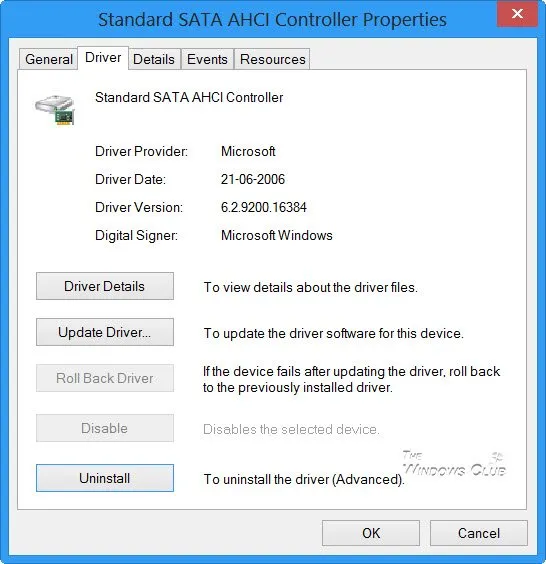
Istnieje wiele metod odinstalowania sterownika na komputerze z systemem Windows 11/10. Możesz to zrobić za pomocą Zarządzaj urządzeniami lub za pomocą Wiersza polecenia .
Po zakończeniu możesz zainstalować nowy sterownik.
2] Pobierz sterownik drukarki z oficjalnej strony internetowej
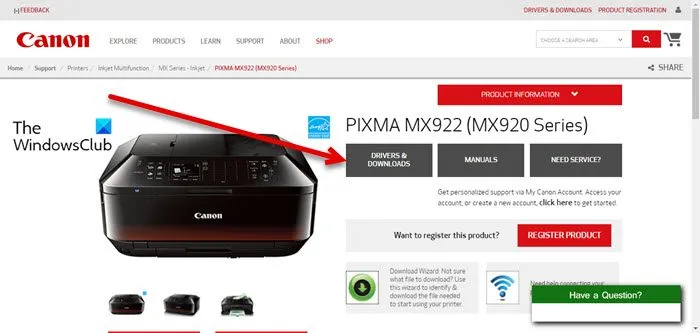
Zdecydowanie zaleca się korzystanie wyłącznie z oficjalnej strony internetowej w celu pobrania sterowników drukarki . Czasami pobranie sterownika z niezaufanej lub nieoficjalnej strony internetowej może prowadzić do poważnych problemów. Aby pobrać sterownik, musisz znać dokładny numer seryjny lub numer modelu swojej drukarki. Dla Twojej informacji możesz znaleźć te dane w samej drukarce. Należy sprawdzić, czy na drukarce znajduje się naklejka zawierająca numer seryjny.
3] Uruchom narzędzie do rozwiązywania problemów z drukarką

4] Upewnij się, że usługa Instalatora Windows jest uruchomiona
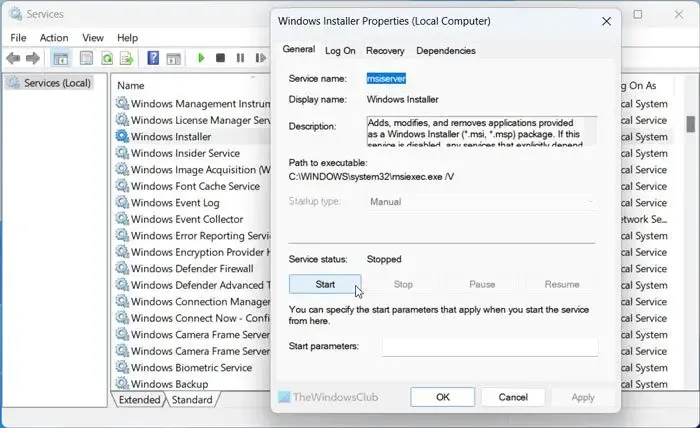
Usługa Instalator Windows pomaga uruchamiać i modyfikować wszystkie pakiety aplikacji. Jeśli ta usługa nie jest uruchomiona , napotkasz problemy z instalacją sterowników i aplikacji. Dlatego wykonaj następujące kroki, aby zweryfikować stan tej usługi :
- Wyszukaj usługi w polu wyszukiwania paska zadań.
- Kliknij pojedynczy wynik wyszukiwania.
- Znajdź usługę Instalator Windows .
- Kliknij dwukrotnie tę usługę.
- Kliknij przycisk Start .
- Kliknij przycisk OK .
Jeśli jednak jest już uruchomiony, najpierw kliknij przycisk Zatrzymaj . Następnie rozwiń pole wyboru Typ uruchomienia i wybierz opcję Automatyczny . Następnie kliknij przycisk Start , aby uruchomić tę usługę.



Dodaj komentarz